時間:2017-07-04 來源:互聯網 瀏覽量:
今天給大家帶來excel表格如何按照內容篩選,excel表格按照內容篩選的方法,讓您輕鬆解決問題。
excel表格按照條件篩選,如圖,需要隻顯示李四開的工,跟著我一起設置吧具體方法如下:
1打開表格,左鍵雙擊,或者右鍵單擊,選擇打開
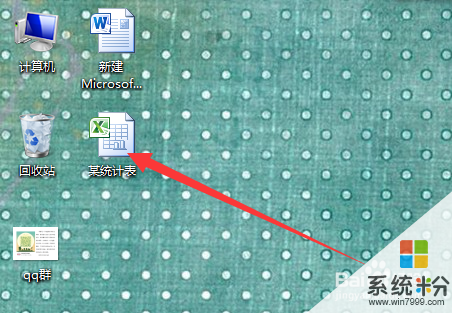 2
2打開後如圖
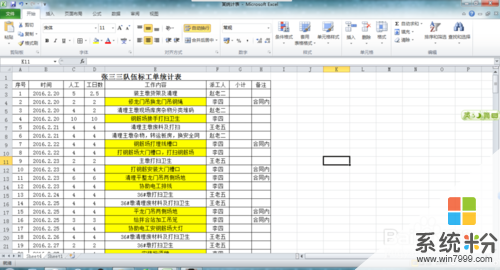 3
3點擊第2行,圖中箭頭所指處
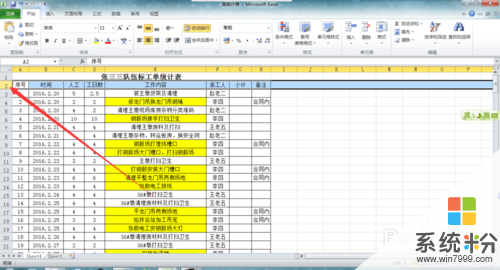 4
4然後單擊右上角的“排序與篩選”,圖中箭頭所指處
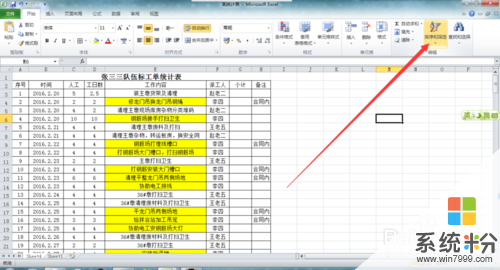 5
5點擊“篩選”,圖中箭頭所指處
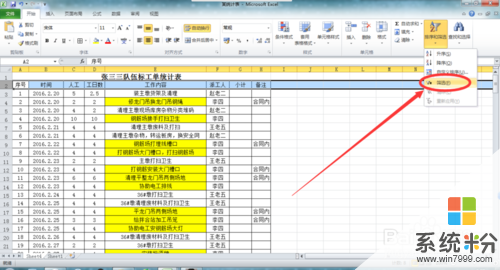 6
6點擊派工人處的下拉箭頭,圖中箭頭所指處
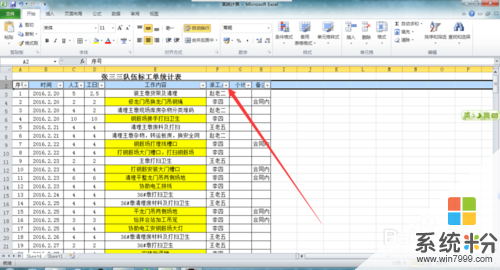 7
7隻勾選要選擇的項目,圖中箭頭所指處
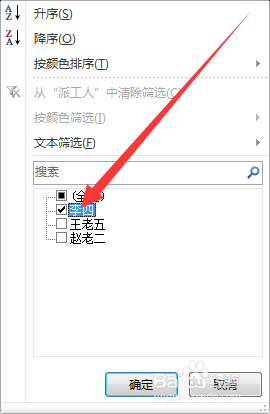 8
8點擊“確定”,圖中箭頭所指處
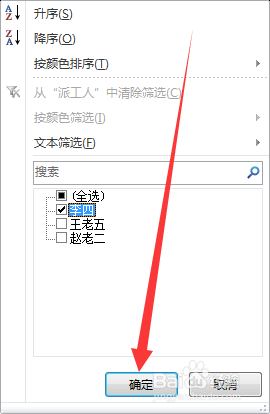 9
9OK,這下看是否已經篩選成功了呢
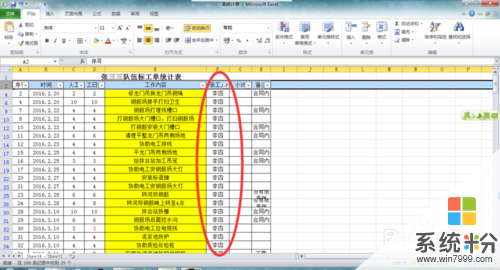
以上就是excel表格如何按照內容篩選,excel表格按照內容篩選的方法教程,希望本文中能幫您解決問題。